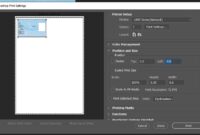Saat ini kita sering menggunakan wifi untuk kebutuhan sehari-hari. Termasuk untuk mencetak lebih mudah melalui laptop atau smartphone, kita akan lebih mudah mencetak dokumen atau foto dengan menggunakan wifi, dan printer langsung mengeksekusi pekerjaan dan mencetaknya. Tapi sayangnya, printer L3210 tidak memiliki wifi yang ada didalam printer untuk terkoneksi dan mencetak secara nirkabel secara langsung.
Untuk itu kamu bisa melihat cara dan tutorial ini untuk membuat Epson L3210 bisa mencetak menggunakan wifi atau nirkabel walaupun printer ini tidak memiliki build in wifi didalamnya seperti tipe L850.
Alat yang diperlukan
Sebelum Anda memulai untuk mencetak dengan Epson L3210 dengan menggunakan jaringan wifi tanpa kabel, setidaknya anda membutuhkan beberapa alat dan bahan berikut sehingga proses ini bisa anda ikuti dengan lengkap. Diantaranya:
- Printer Epson L3210 atau printer Epson tipe lain beserta kabel (tersedia pada paket pembelian printer)
- Modem / Router Wifi yang memiliki port USB. Seperti :
- Komputer / Laptop / HP
Setelah ketiga alat telah anda sediakan, saatnya kita akan lanjut ke dalam tutorial.
Cara Menghubungkan Epson L3210 Ke Jaringan Wifi
Printer Epson L3210 yang tidak memiliki wifi bisa kita hubungkan dengan mudah dengan menggunakan modem router wifi dan terkoneksi ke komputer atau smartphone. Ini tentu akan menghemat biaya beli printer baru yang biasa memiliki harga yang lebih tinggi karena ada fitur wifi pada printer. Dengan cara ini anda bisa berhemat tanpa harus membeli printer dengan teknologi wifi.
Ikuti langkah-langkah berikut ini untuk menghubungkan printer L3210 ke jaringan internet secara nirkabel / wifi. Kita tidak perlu menginstall drive atau mereset Epson L3210 untuk menggunakannya.
- Hidupkan printer Epson L3210 dan hubungkan ke modem yang kita gunakan dengan kabel USB. Gunakan modem yang memiliki usb seperti salah satu modem diatas, karena bisa digunakan untuk menjadi print server

- Lihat pada indikator usb di modem, biasa akan menyala berwarna hijau
- Koneksikan komputer dengan modem, bisa menggunakan koneksi wifi atau koneksi kabel LAN
- Buka browser > lalu akses 192.168.1.1 atau alamat lain sesuai modem yang digunakan. Biasa informasi masukke admin router ada dibelakang router
- Lalu masuk ke admin dengan mengisi username dan password (ada dibelakang modem juga)
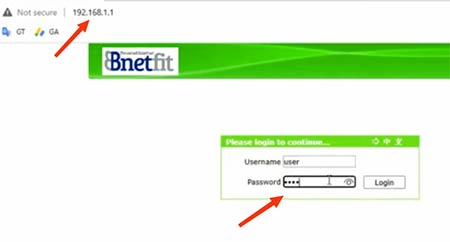
- Masuk ke User Interface > USB dan pastikan statusnya Connected dan modem mengenali printer yang digunakan
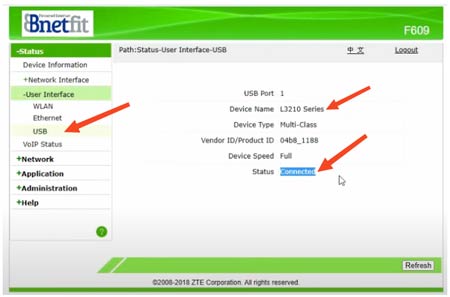
- Lalu masuk ke Aplication > USB Print server dan centang Enable USB Print server (beda merk modem biasa posisi akan sedikit berbeda)
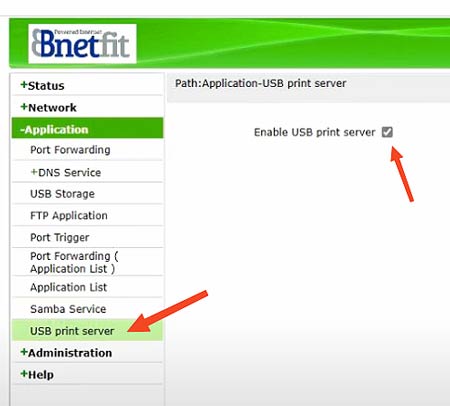
- Selesai
Sekarang, printer anda telah terhubung ke jaringan wifi dan bisa digunakan oleh siapapun komputer ataupun smartphone yang terhubung dijaringan wifi yang sama.
Lanjut dengan menambahkan atau menginstall printer L3210 yang ada pada jaringan kekomputer untuk bisa diguankan mencetak foto atau dokumen.
Menginstall dan Menggunakan Printer Epson L3210 Wifi
Disini sebagai contoh kita menggunakan komputer Windows terbaru yaitu Windows 11. Anda juga bisa menggunakan cara yang sama di versi Windows yang lain.
- Tekan Start, lalu cari Devices and Printers lalu masuk
- Tekan Add a printer yang ada dibagian atas, lalu tunggu sesaat
- Tekan pada tulisan The printer that I want isn’t listed
- Tekan pada Add a printer using an IP address or hostname > Next
- Pada bagian Device type isi TCP/IP device, Hostname isi seperti diatas (192.168.1.1)
- Portname isi nama printer yang diinginkan
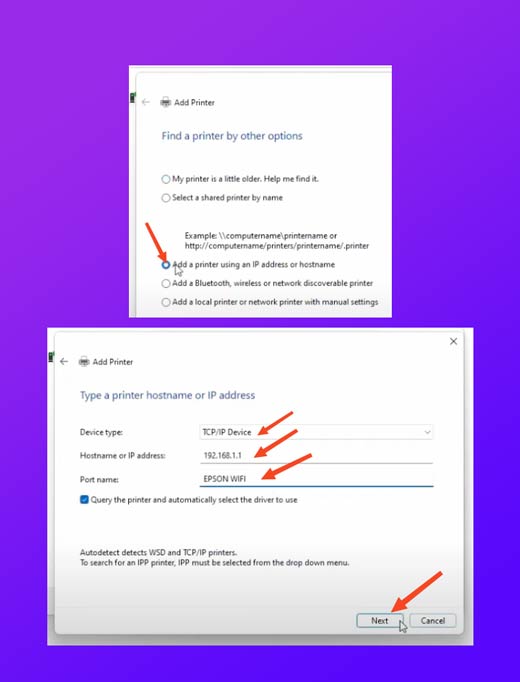
- Tunggu dan tekan pada Custom > Settings > OK > Next
- Pilih Epson L3210 dan Next > Isi lagi nama printer > Next
- Pilih “Share this printer so that other …” dan pilih next dan Finish
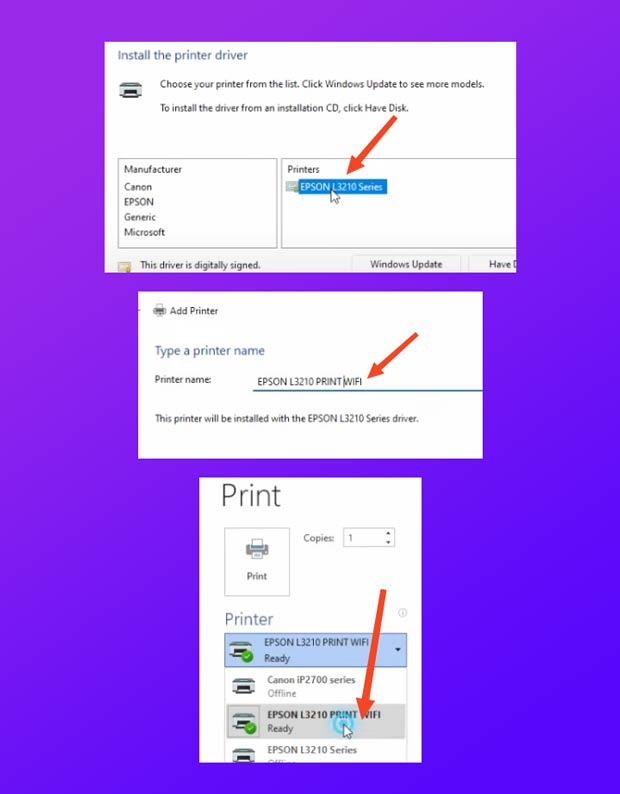
- Selesai
Sekarang printer bisa anda gunakan untuk mencetak di jaringan wifi, walaupun printer Epson L3210 tidak memiliki teknologi WIFI pada paket penjualan. Tentu printer ini akan menjadi lebih murah dari pada Epson L3250 tapi dengan sedikit trik, kita bisa menggunakan WIFI dan bisa mencetak tanpa kabel seperti printer L3250 tersebut.
Mencetak dengan Kabel Epson L3210
Selain menggunakan cara diatas, anda juga bisa menggunakan cara dibawah ini:
- Download driver Epson L3210 pada link dibawah ini
- Buka file yang telah anda download
- Tekan Accept untuk memulai, Next, lalu centang pada I have finished filling ink into the ink tanks. dan tekan Next
- Tunggu proses download driver selesai, Koneksikan kabel dengan printer dan komputer dan pastikan printer hidup, printer akan otomatis terbaca
- Lalu instal beberapa software pendukung jika diperlukan, centang dan tekan Install
- Next dan selesai